CAD中要用到线型设置,线型太少了怎么办呢?因为在平面设计中要用到很多图层,很多线型才能很好的分别出主次,使设计更美观。下面,我就把我加载线型的经验分享一下。

1、如图,点击线型设置,出现如图对话框。

2、点击加载,这时出现加载或重载线型对话框。

3、选择第一个线型,拖到最下一行,按住SHIFT,选最后一个线型。就全部选择上了。
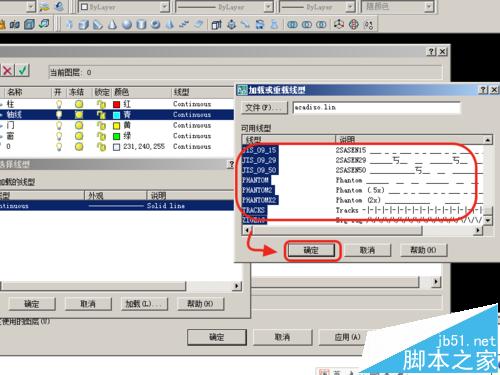
4、这时在选择线型的对话框中就出现了所有线型。这样,我们就可以选择应用了。
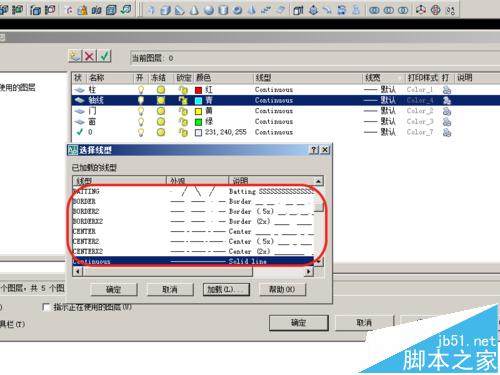
5、如图,轴线我们选择为点划线,其余选择为实现。当然颜色的设置也可以多样化。

6、在绘制轴线时,我们需要切换到轴线图层,这样绘制出来的轴线,就是设置的蓝色点划线了。
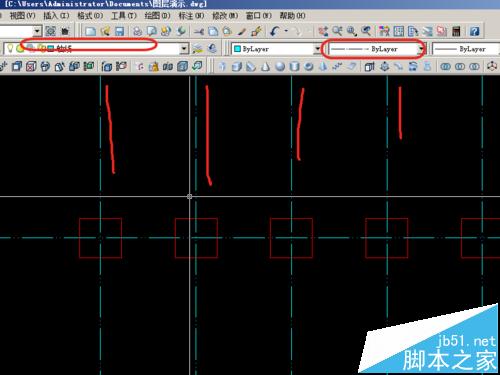
7、同样,在绘制柱时,需要切换到柱图层,画出来的图形就与设定图形一致了。
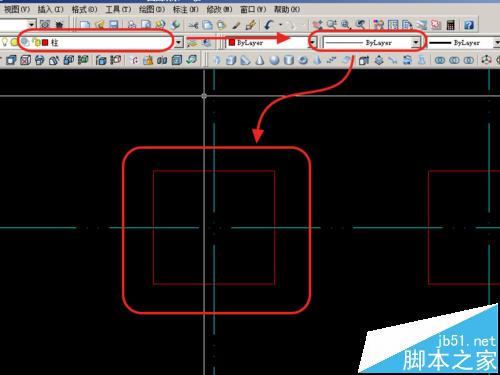
注意事项:线型在加载后才会显示,一般只加载一个。注意线型比例,否则不会显示实际线型。
声明:本站所有文章,如无特殊说明或标注,均为本站原创发布。任何个人或组织,在未征得本站同意时,禁止复制、盗用、采集、发布本站内容到任何网站、书籍等各类媒体平台。如若本站内容侵犯了原著者的合法权益,可联系我们进行处理。
